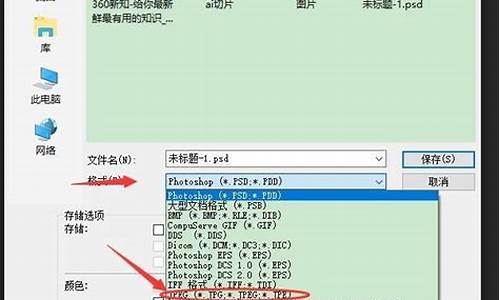一体机u盘装系统_一体机u盘电脑系统
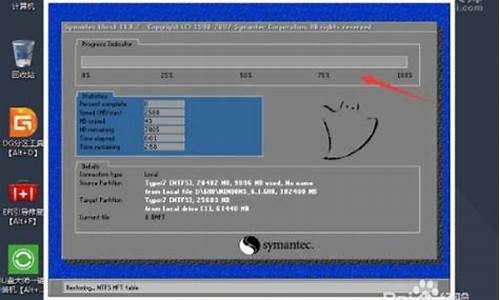
工具/原料
U盘启动盘。 把网上下载好的系统镜像包存储在GHO文件夹中 电脑
方法/步骤
1、把U盘插入电脑USB窗口,重启电脑,开机画面出现时按下“F12”键,进入启动项窗口,选择01,按回车键。
2、弹出新窗口,点击"打开"。
3、弹出新界面,选择存放在U盘装机大师u盘里面的系统镜像包。
4、返回“映像大师”页面窗口,勾选作为系统的系统盘,点击“确定”。
5、弹处提示框点击“立即重启”。
6、电脑自动完成系统的安装。
一、安装准备
1、已安装系统的电脑一台
2、4G及以上U盘一个
二、重装步骤
1、首先使用u装机制作U盘启动盘,然后进入戴尔一体机BIOS设置U盘启动,制作成功后插入U盘,重启电脑按F2、F9、F11、Esc等(开机画面有提示,可以在下面的列表中查找自己相应的主板品牌,如果没有以下的主板品牌,请进入U盘启动教程查找相关品牌电脑的快捷键)。
2、当我们经过相应的主板品牌快捷键进入"快速引导菜单"后我们会看到如下三种较为常见的菜单界面之一。
3、进入U盘安装页面,选择02项回车运行PE系统。
4、系统自动弹出一键装机,如果没有,请点击方框中的最快装机,保持默认设置,选择U盘中的win10.gho文件,点击安装位置(建议C盘),确定。
5、在这个界面执行win10系统专业版的解压操作。
6、解压完毕后会弹出重新重启电脑提示,点击立即重启,拔出U盘,自动开始安装win10系统专业版组件和驱动程序。
7、安装完成后启动进入到win10系统桌面。
声明:本站所有文章资源内容,如无特殊说明或标注,均为采集网络资源。如若本站内容侵犯了原著者的合法权益,可联系本站删除。